Работа с меню Пуск (Start)

В первый раз после запуска Windows XP меню Пуск (Start) отображается на экране до первого вашего действия. Впоследствии можно открыть меню Пуск (Start), нажав кнопку Пуск (Start) в левом углу панели задач.
Дизайн меню Пуск (Start) в Windows XP значительно изменен для более простого доступа к программам.
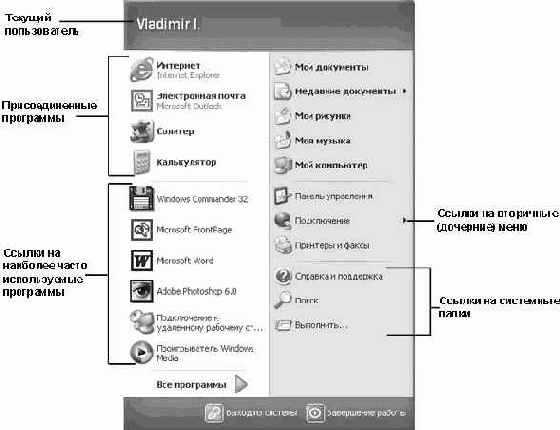
увеличить изображение
Совет. Если вы привыкли к предыдущему дизайну меню, который называется классическим, вам будет не трудно приспособиться к изменениям. Безусловно, если вы не смогли отрегулировать меню так, как это вам удобно, всегда есть возможность вернуться к классическому стилю. Однако новое меню было разработано с целью повышения эффективности работы, поэтому мы советуем сначала хотя бы попробовать!
Вы можете поместить ссылки на свои любимые программы в специальной области вверху левой части меню Пуск (Start) Эта возможность предусмотрена для того, чтобы проще находить и запускать определенные программы. С помощью перетаскивания можно расположить программы так, как вам удобно. По умолчанию непосредственно к меню Пуск (Start) присоединены программы Microsoft Internet Explorer и Microsoft Outlook Express. Если вы решите сменить браузер или почтовую программу, установленные по умолчанию, список присоединенных программ изменится автоматически.
Под первой сверху горизонтальной линией в левой части меню Пуск (Start) находится список ссылок на наиболее часто используемые программы. Он включает шесть программ, которые запускались последними (количество программ в списке может быть изменено).
После первого запуска Windows в списке окажутся некоторые ставшие доступными программы: MSN Explorer, Проигрыватель Windows Media (Windows Media Player), Windows Movie Maker, Мастер изменения файлов и настроек, а также Tour Windows XP. (На первый взгляд, название этой программы может показаться ориентированным на рекламу, но на самом деле программа просто рассказывает о новых особенностях операционной системы Windows XP.) Впрочем, список программ может быть и несколько иным. Он зависит от особенностей установки.
Справа в меню Пуск (Start) находятся ссылки на папки и директории, где, в основном, будут храниться созданные вами файлы, ссылка на директории других компьютеров, подключенных к вашей сети и ссылки на разнообразные инструменты, используемые в процессе работы на компьютере.
Команды, которые необходимы для начала и завершения сеанса работы с компьютером, находятся в нижней части меню Пуск (Start)
В этом упражнении вы сначала удалите ссылки на все часто используемые программы из меню Пуск (Start) Затем присоедините ссылки на две программы в верхнюю часть меню, переставите их местами, а после этого удалите их из области для присоединенных ссылок.
Для этого упражнения учебные файлы не нужны.
Выполните следующие действия.
- Если вы еще не вошли в Windows, сделайте это.
- Закройте все открытые окна так, чтобы на панели задач не было видно никаких значков.
- Нажмите кнопку Пуск (Start) для открытия меню. Запомните, какие программы указаны в списке наиболее часто используемых. Совет. Если список наиболее часто используемых программ пуст, можно продолжать выполнять упражнение. Как очистить список, вы узнаете позднее.

- Щелкните правой кнопкой мыши на меню Пуск (Start), а затем из быстрого меню выберите пункт Свойства (Properties). Откроется диалоговое окно Свойства Панели задач и меню Пуск (Taskbar and Start Menu Properties). Оно выглядит приблизительно так.
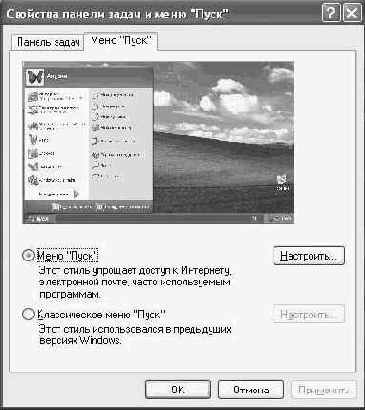
Здесь вы можете переключиться на классический вид меню Пуск (Start) - Убедитесь, что выбрано меню Пуск (Start), а затем нажмите Настроить (Customize). Откроется диалоговое окно Настройка меню Пуск (Customize Start Menu). Настройки по умолчанию отображены ниже.

- Выберите Очистить список (Clear List) для очистки списка наиболее часто используемых программ.
- Выберите вкладку Дополнительно (Advanced) для того, чтобы отобразить дополнительные возможности меню.

- Прокрутите весь список возможностей для того, чтобы понять, какие из них включены, но пока ничего не меняйте в настройках по умолчанию.
- Нажмите OK, чтобы закрыть диалоговое окно Настройка меню Пуск (Customize Start Menu), а затем нажмите OK чтобы закрыть диалоговое окно Свойства Панели задач и меню Пуск (Taskbar and Start Menu Properties).
- Нажмите снова кнопку Пуск (Start) Теперь список наиболее часто используемых программ пуст.
- Остановите курсор на пункте Программы (All Programs). В меню Программы (All Programs) указаны все программы, установленные на данный момент на компьютере. Его приблизительный вид показан ниже.
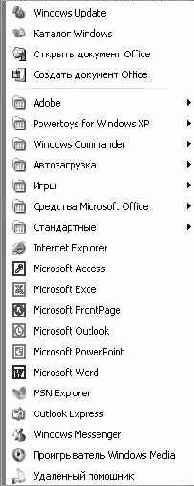
Так же как и в других меню Windows XP, стрелки, направленные вправо, рядом с названиями программ обозначают, что при нажатии на пункт меню или даже просто при остановке на нем курсора вы можете открыть вторичное меню. - В меню Программы (All Programs) найдите пункт Стандартные (Accessories). Вторичное меню Стандартные (Accessories) отобразится справа. Все программы в данном меню являются частью стандартного комплекта Windows XP:

- В меню Стандартные (Accessories) выберите Калькулятор (Calculator). Откроется окно калькулятора, а соответствующая кнопка появится на панели задач.
- Нажмите кнопку Пуск (Start) Откроется меню Пуск (Start) Теперь в области для наиболее часто используемых программ появится калькулятор. Это будет выглядеть так.
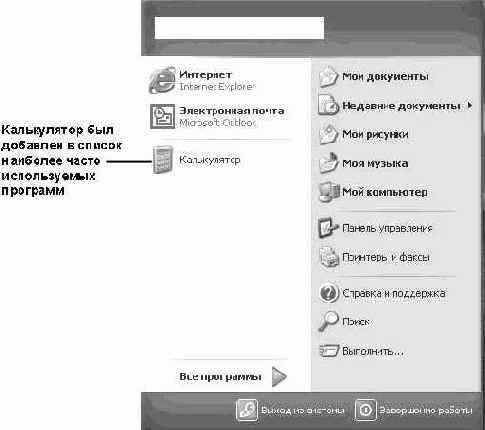
- Теперь вы поместите ссылку на программу в меню Пуск (Start) Выберите пункт Программы (All Programs), а затем нажмите Игры (Games). Совет. Вы можете добавлять в меню Пуск (Start) программы из списка наиболее часто используемых или из меню Стандартные (Accessories).
Появится второстепенное меню Игры (Games).

Все игры в данном меню изначально установлены вместе с системой Windows XP. - В меню Игры (Games) щелкните правой кнопкой мыши по игре Солитер (FreeCell), потом из быстрого меню выберите пункт Закрепить в меню Пуск (Pin to Start Menu). После этого переместите указатель мыши к меню Пуск (Start) для того, чтобы автоматически закрыть меню Игры (Games) и Стандартные (Accessories). Игра Солитер появится в списке присоединенных программ.
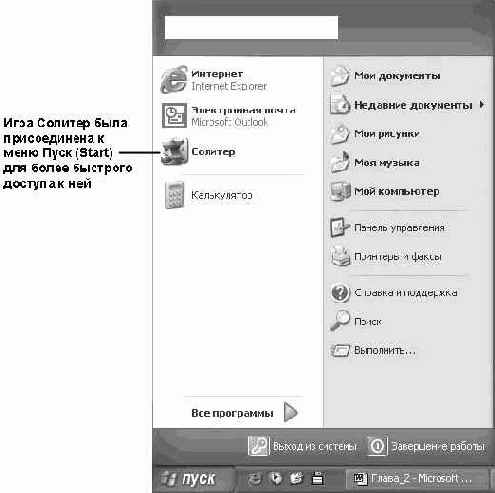
- В меню Пуск (Start) щелкните правой кнопкой мыши на пункте Калькулятор. Из быстрого меню выберите Закрепить в меню Пуск (Pin to Start Menu). Калькулятор перемещен из списка наиболее часто используемых программ в список присоединенных программ. Совет. Когда список наиболее часто используемых программ пуст, горизонтальная линия, отделяющая его от списка присоединенных программ, исчезает.
- Перетащите ссылку на калькулятор на самый верх списка присоединенных программ. Пока вы перетаскиваете ссылку, тонкая черная линия под ней будет показывать, где появится ссылка, если отпустить клавишу мыши.
- Перетащите ссылку на Солитер под ссылку на калькулятор.
- Щелкните правой кнопкой мыши по ссылке на калькулятор, а затем из быстрого меню выберите Изъять из меню Пуск (Unpin from Start). Ссылка вернется в список наиболее часто используемых программ. Вы можете выбрать Удалить из этого списка (Remove from This List) для того, чтобы данная ссылка была полностью удалена.
- Щелкните правой кнопкой мыши по ссылке на Солитер, а затем из быстрого меню выберите Изъять из меню Пуск (Unpin from Start). Игра исчезнет из списка присоединенных программ. Так как она никогда не была в списке наиболее часто используемых программ, она также исчезнет и из меню Пуск (Start)
- Щелкните мышью в каком-нибудь другом месте экрана для того, чтобы закрыть меню Пуск (Start)
- В заголовке программы Калькулятор щелкните на кнопке Закрыть. Калькулятор исчезнет, а его кнопка пропадет с панели задач.
